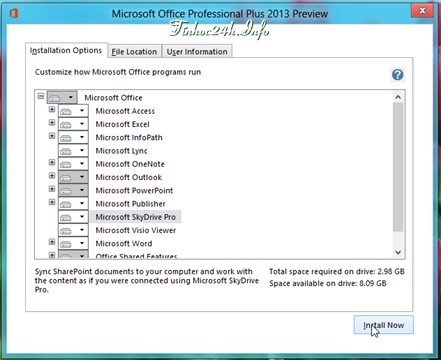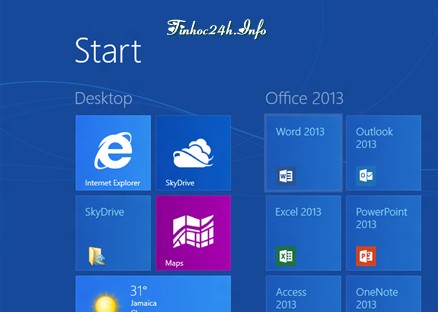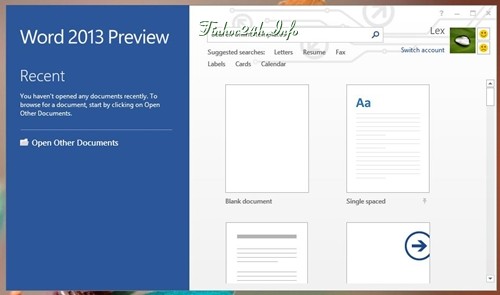Đến hẹn lại lên, gã khổng lồ Microsoft đã chính thức phát hành Microsoft Office 2013 Customer Preview hay phiên bản thử nghiệm Office 2013 (tên mã là Office 15) đến người dùng vào rạng sáng ngày 17/07/2012 hôm qua. Nhìn chung, những thay đổi có thể nhận thấy dễ dàng nhất ở MS Office 2013 là giao diện của nó mang đậm phong cách Metro. Nhiều tính năng và cải tiến mới của Microsoft Office đi kèm theo phiên bản này là điều tất nhiên.
Để cài đặt được phiên bản Microsoft Office 2013 máy tính của bạn cần phải đạt các yêu cầu sau đây.
- Bộ vi xử lý: tốc độ 1GHz hoặc cao hơn hỗ trợ x86/x64.
- Bộ nhớ RAM: 1GB đối với 32-bit và 2GB đối với 64-bit.
- Ổ cứng: còn trống 3.5GB.
- Hệ điều hành: Windows 7 hoặc Windows 8 (cả 32-bit hoặc 64-bit).
- Graphics: Hỗ trợ DirectX10 và độ phân giải tối thiểu 1024x576.

Đầu tiên các bạn tải về bộ cài đặt Microsoft Office 2013 Customer Preview phù hợp với máy tính của bạn tùy theo phiên bản 32-bit hoặc 64-bit tại
Bản dành cho win 32 bit
http://care.dlservice.microsoft.com/dl/download/4/7/1/4712B4E1-4DD9-4468-B8A4-507D7F988B1F/professionalplus_en-us_x86.exeBản dành cho win 64 bit
http://care.dlservice.microsoft.com/dl/download/4/7/1/4712B4E1-4DD9-4468-B8A4-507D7F988B1F/professionalplus_en-us_x64.exeSau khi tải về các bạn nhấp đôi chuột vào file thực thi .exe để tiến hành cài đặt.

Màn hình khởi động cài đặt sẽ hiện lên, đợi một lúc cửa sổ Read the Microsoft Software License Terms sẽ xuất hiện.

Đánh dấu check vào ô I accept the terms of this agreement và nhấn Continue để tiếp tục.

Click vào nút Install Now để cài đặt toàn bộ ứng dụng của Microsoft Office 2013 nhanh hoặc Customize để thiết lập chọn những ứng dụng cần cài đặt.

Sau khi nhấn vào Customize, bây giờ bạn có thể thiết lập những ứng dụng được cài trong gói Office 2013 này tại tab Installation Options, điều đáng chú ý ở đây là 2 ứng dụng mới Microsoft Lync và Microsoft SkyDrive Pro.

Tại tab File Location, bạn có thể thiết lập địa chỉ thư mục file cài đặt bằng cách click vào nút Browser.. và tìm đến địa chỉ cần cài đặt hoặc có thể để mặc định là C:\Program Files\Microsoft Office.

Tab User Infomation cung cấp các tùy chọn đăng ký như người được cấp phép để sử dụng nó cùng với các tổ chức nó thuộc về.

Sau khi thiết lập xong ở 3 tab trên bạn nhấn nút Install Now để chương trình bắt đầu cài đặt.
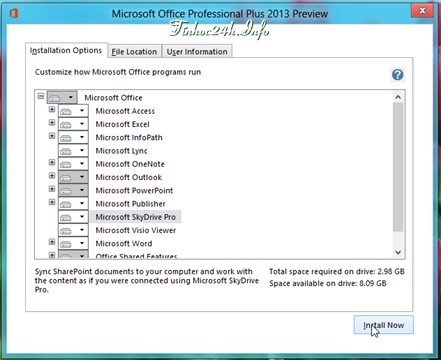
Bây giờ chờ đợi rong khi các ứng dụng đang được cài đặt.

Sau khi cài đặt hoàn tất, bạn sẽ thấy màn hình sau đây. Bạn có thể nhấn Close và bắt đầu sử dụng Microsoft Office 2013.

Để bắt đầu sử dụng Microsoft Office 2013, hãy vào Start màn hình và nhấp vào bất kỳ của Office 2013 ứng dụng bạn muốn sử dụng. Nếu bạn đang sử dụng Windows 7, kích Start > All Programs > Microsoft Office.
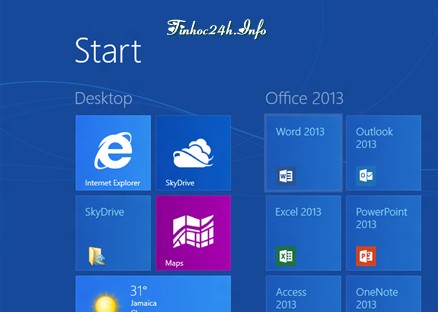
Tại màn hình khởi động của ứng dụng bạn có thể tùy chọn kiểu hiển thị cho một dạng mẫu tài liệu để sử dụng.
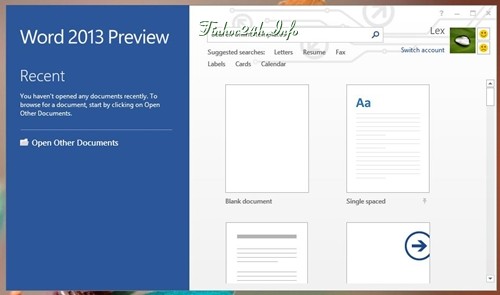
Bạn không cần phải lo lắng về bản quyền vì Microsoft đã cung cấp sẳn key bản quyền dùng thử cho bộ Office 2013 Consumer Preview. Bạn dùng Product key là 4N8CF-3M2CT-7TD3X-HP2K9-HB9TW để đăng ký chương trình.
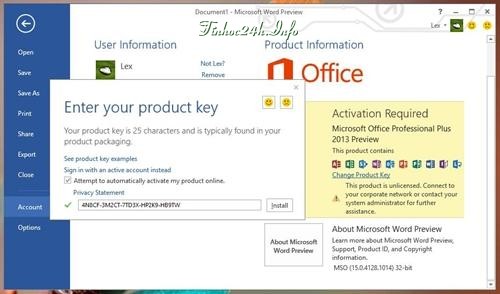
Như vậy bạn đã hoàn thành các bước cài đặt Microsoft Office 2013 Customer Preview công việc còn lại bây giờ là khám phá các tính năng mới của Microsoft Office 2013 này. Chúc các bạn thành công.
Nguồn: tinhoc24h